امروزه برنامه Outlook یکی از پرکاربرد ترین برنامه ها در حوزه مدیریت ایمیل می باشد که در بسیاری از شرکت های بزرگ هماند طراحی سایت نونگار و دیگر صنف ها در سراسر دنیا از آن استفاده می شود . در سال 2016 بیشترین بهبود ها و تغییرات طبق آمار اعلام شده در office 2016 به برنامه Outlook مرتبط بوده است . یکی از امکاناتی که به این برنامه افزوده شده است ، امکان متصل شدن از انواع سرویس های ایمیل (به طور مثال Hotmail ) به این برنامه موجود می باشد . پیش از به وجود آمدن این امکان Outlook تنها از IMAP و POP پشتیبانی می نمود اما توانایی Sync کانتکت ها و تقویم وجود نداشت . هم اکنون امکان همگام کردن این موارد در Outlook 2016 موجود می باشد . در Outlook 2016 پشتیبانی از رسانه های اجتماعی ارتقا یافته است و می توانید از طریق این برنامه به حساب لینکدین و فیس بوک تان دسترسی داشته باشید .
نحوه راه اندازی Outlook در ویندوز :
ابتدا برنامه را باز نمایید و همانند تصویر زیر موس خود را روی قسمت next ببرید .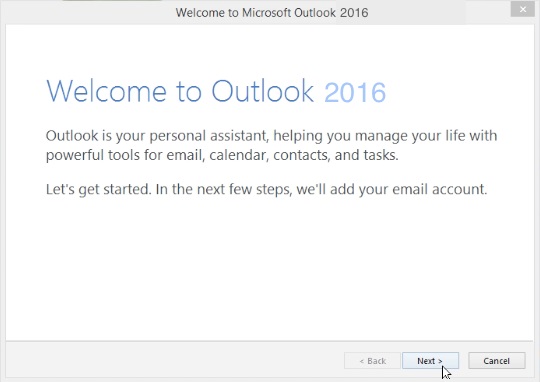
گزینه yes را انتخاب کنید و کلید next را بفشارید .
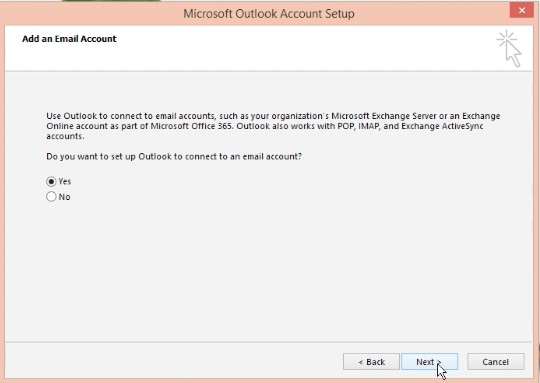
در این بخش اطلاعاتی که از شما خواسته شده است را وارد نمایید . 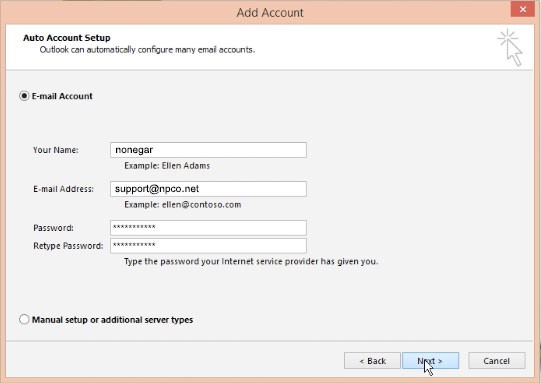
پس از گذشت چند دقیقه برنامه Outlook شما پیکربندی می گردد. 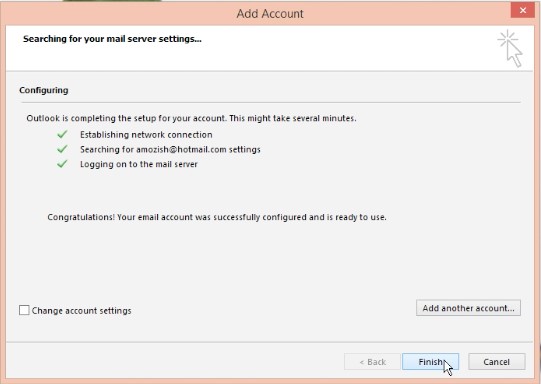
و در نهایت با این صفحه مواجه می شوید .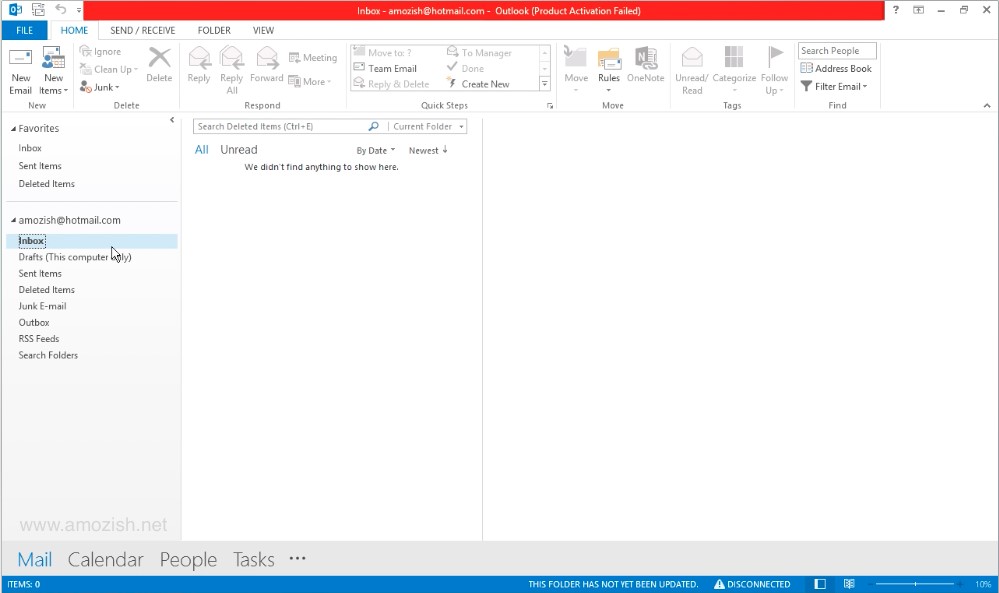
چگونه در Outlook می توان اکانت اضافه نمود :
در شرکت طراحی وب سایت نونگار علاوه بر آموزش طراحی سایت ، آموزش های دیگری نیز در اختیار شما عزیزان قرار می دهیم . در این بخش با نحوه افزودن اکانت جیمیل به Outlook توسط پروتکل IMAP آشنا می شویم .
• برای شروع ابتدا وارد GMAIL تان شوید .
• وارد Settings شوید .
• گزینه Forwarding and POP / IMAP را از نوار بالایی انتخاب نمایید .
• سپس روی گزینه Enable IMAP کلیک کنید و تغییرات تان را save کنید .
• حال وارد برنامه Outlook شوید .
• از بخش File به قسمت Info بروید .
• حال روی گزینه Add Account کلیک فرمایید.
• در پنجره باز شده مشخصات خواسته شده را وارد نمایید و کلید next را بفشارید .
• در بخش بعدی بخش pop or imap را انتخاب نمایید و گزینه next را لمس نمایید .
• در قسمت بعد دو بخش incoming mail server و outgoing mail server را به صورت زیر تکمیل نمایید :
Incoming mail sever : imap.namesite.com
Outgoing mail server (SMTP) : smpt.namesite.com
• حال بخش logon information را تکمیل نمایید و کلید More Setting را بفشارید .
• در پنجره Outgoing server اولین گزینه را انتخاب کنید .
• حال پنجره Advances را به صورت زیر تکمیل نمایید :
Incoming server : 993
Incoming server encrypted connection: SSL
Outgoing server encrypted connection: TLS
Outgoing server: 587
سپس کلید next را بفشارید .








